MP4播放器就像是你口袋里的私人影院。它专门用来播放MP4格式的视频文件,让你随时随地享受影视内容。这种播放器可能是你手机上的一个应用,也可能是电脑里的软件,甚至是独立的便携设备。
MP4其实是一种视频容器格式。想象它就像一个包装盒,里面可以装着视频、音频、字幕等多种内容。MP4播放器就是这个包装盒的开启工具,它能识别并解压缩盒子里装着的各种元素,最终呈现出完整的影音内容。
我记得第一次在旧电脑上尝试播放MP4文件时,系统自带的播放器怎么也打不开。后来才知道,不同的视频格式需要对应的解码器才能正常播放。MP4播放器之所以重要,就是因为它内置了这些必要的解码工具。
市面上的MP4播放器主要分为三大类:
软件播放器 这类播放器安装在电脑或手机上。VLC、PotPlayer这些耳熟能详的名字都属于这个类别。它们通常支持多种视频格式,MP4只是其中之一。
硬件播放器 还记得那些年流行的MP4播放设备吗?它们像MP3播放器一样便携,但屏幕更大,专门用于观看视频。现在这类设备虽然不如从前流行,但在特定场景下仍然有用武之地。
在线播放器 网页端的视频播放器也属于这个范畴。当你在线观看视频时,浏览器里的那个播放窗口其实就是个MP4播放器。
你可能会问:现在很多设备都自带播放功能,为什么还要专门安装MP4播放器?
答案在于专业性和兼容性。系统自带的播放器往往功能有限,支持的视频编码格式也不够全面。专业的MP4播放器不仅能流畅播放各种编码的MP4文件,还提供字幕支持、画面调整、播放速度控制等实用功能。
有个朋友曾经抱怨说,他用电脑自带的播放器看教学视频时总是卡顿。后来换了个专业的MP4播放器,问题立刻解决了。这就是专业工具带来的体验提升。
说到底,一个好的MP4播放器能让你真正掌控自己的观影体验。它不只是个播放工具,更是通往高质量影音世界的钥匙。
挑选MP4播放器就像选鞋子——合不合适只有自己知道。市面上播放器琳琅满目,但最适合你的可能就那么一两款。关键在于找到那个能完美匹配你需求的“真命天子”。
不同的使用场景需要不同类型的播放器。这就像你不会穿着高跟鞋去爬山一样简单。
日常通勤使用 如果你经常在地铁或公交上看视频,手机端播放器是最佳选择。轻量级、启动快、操作简单是首要考量。iOS用户可能更看重与生态系统的整合,Android用户则可能更注重格式兼容性。
专业剪辑工作 视频编辑者需要的播放器必须支持多种编码格式,最好还能提供帧率分析、色彩信息等专业数据。这时候功能全面比界面美观更重要。
家庭影音娱乐 在电视或投影仪上播放影片时,支持4K、HDR以及环绕声解码的能力就变得至关重要。我记得给父母挑选电视盒子时,就特别注重这些参数。
学习培训场景 学生或培训师可能需要反复观看某些片段。支持AB点循环播放、速度调节和笔记功能的播放器会特别实用。
性能参数不是越华丽越好,关键是看它们是否对你有实际意义。
解码能力 这决定了播放器能支持多少种视频格式。HEVC、AV1这些新兴编码格式的支持程度,直接关系到未来几年的使用体验。有些播放器虽然界面朴素,但解码能力却出奇地强大。
资源占用 在老旧设备上,播放器的资源占用率直接影响使用流畅度。一个朋友的老笔记本,换了轻量级播放器后,看高清视频再也不卡顿了。
渲染质量 同样的视频文件,在不同播放器里的画质可能天差地别。好的渲染引擎能让画面更清晰、色彩更准确。这往往需要实际体验才能感受到差异。
功能丰富度 字幕支持、音轨切换、画面调节这些功能,平时可能不会特别注意,但需要的时候就会显得格外珍贵。
免费还是付费?这个问题没有标准答案,完全取决于你的具体需求。
免费播放器通常足够满足日常使用。VLC、PotPlayer这些优秀的免费工具,功能之强大甚至超越了不少付费产品。它们最大的优势是零成本,而且更新及时。
付费播放器往往在专业功能上更胜一筹。比如更精准的色彩管理、更完善的媒体库管理,或者独家支持的某些专业格式。如果你需要这些特定功能,付费可能是值得的。
我个人的经验是:先从免费播放器开始尝试。大多数人的需求其实用免费工具就能完美满足。只有当发现某个特定需求无法实现时,再考虑付费选项。
试用期是个好东西。很多付费播放器都提供试用版,让你在掏钱之前充分了解产品是否符合预期。毕竟,再好的播放器如果不适合你的使用习惯,也是白搭。
说到底,最好的播放器不是最贵的,也不是功能最全的,而是那个能让你忘记它的存在,专注于内容本身的工具。
电脑上看视频,播放器的选择直接影响观影体验。就像挑选一把舒适的办公椅,合适的播放器能让你完全沉浸在内容中,忘记工具本身的存在。不同操作系统、不同使用习惯,需要的播放器也各不相同。
Windows用户是幸运的,这个平台拥有最丰富的播放器选择。经过多年使用和测试,有几款播放器确实值得特别推荐。
PotPlayer 这款来自韩国的播放器几乎成了Windows用户的标配。它的解码能力强大到令人惊讶,几乎能播放任何你扔给它的视频文件。我特别喜欢它的自定义功能——你可以把界面调整得极其简洁,也可以调出各种专业级的监控面板。
快捷键支持做得非常人性化。用熟之后,调整音量、切换字幕、快进快退都能在不碰鼠标的情况下完成。这种流畅的操作体验,一旦习惯就很难回到其他播放器。
MPC-HC(Media Player Classic Home Cinema) 如果你追求极致的轻量化和稳定性,这款开源播放器值得考虑。它的界面保持着经典的Windows Media Player风格,但内核已经完全现代化。
资源占用极低,在老旧的办公电脑上也能流畅播放1080p视频。虽然功能不像PotPlayer那么丰富,但核心的播放体验毫不逊色。有时候,简单反而是一种优势。
VLC Media Player 这款跨平台的老将依然宝刀未老。最大的优势是几乎不需要任何设置就能正常工作。对于不喜欢折腾的用户来说,VLC提供了最省心的解决方案。
我记得有次遇到一个损坏的MP4文件,在其他播放器都无法打开的情况下,VLC居然能勉强播放出来。这种强大的容错能力,在关键时刻特别实用。
Mac生态对视频播放的优化一直很出色,但选择合适的播放器仍然能带来明显提升。
IINA 这是专为macOS设计的现代播放器,完美融入了苹果的设计哲学。手势控制、Touch Bar支持、Force Touch响应——每一个细节都考虑到了Mac用户的使用习惯。
界面美观度在同类产品中堪称顶级。夜晚模式会根据系统设置自动切换,播放列表的设计既美观又实用。用Mac的朋友试过IINA后,很少会再换回其他播放器。
Elmedia Player 如果你需要更多格式支持,Elmedia是个可靠的选择。特别是对那些需要播放RMVB等老旧格式的用户,它的兼容性表现相当出色。
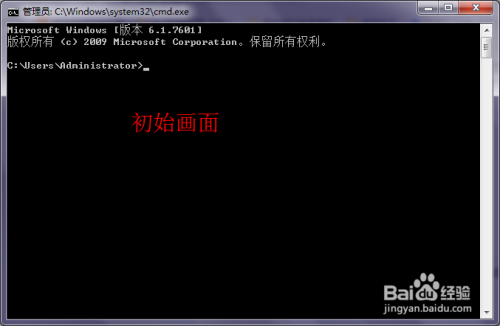
在线视频播放功能很实用。支持下载YouTube视频,还能调整播放速度——这个功能对学生和语言学习者特别有帮助。
QuickTime Player 苹果自家的播放器虽然功能简单,但在播放兼容的MP4文件时,效率和稳定性都是最好的。有时候,原装的就是最合适的。
如果你经常在多台设备间切换,跨平台播放器能提供更一致的使用体验。
VLC Media Player 再次提到VLC,因为它在跨平台领域的地位确实无可替代。Windows、macOS、Linux,甚至移动端,它的界面和操作逻辑都保持高度一致。
这种一致性带来的学习成本降低不容小觑。你不需要在每个设备上都重新适应新的操作方式。
MPV 这是一个更极客向的选择。默认界面极其简洁,几乎所有的操作都依赖键盘快捷键和配置文件。但正是这种极简设计,让它成为许多视频专业人士的首选。
可定制性几乎是无限的。只要你愿意花时间研究配置文件,几乎可以调整每一个细节。当然,这种自由度也需要相应的学习成本。
SMPlayer 基于MPV内核,但提供了更友好的图形界面。它很好地平衡了功能性和易用性,适合那些想要MPV的强大功能,又不愿放弃图形界面的用户。
自动记住播放位置的功能特别贴心。追剧时突然中断,下次打开能直接回到离开的地方,这种小细节真的很提升体验。
选择电脑端播放器时,不妨多试几款。每个人的使用习惯和硬件环境都不同,最适合的答案往往需要亲自体验才能找到。好的播放器应该像空气一样——你几乎感觉不到它的存在,但它确实在为你服务。
手机已经成为我们最常用的视频播放设备。在地铁上、咖啡厅里、睡前床头,随时随地打开视频已经成为现代人的生活常态。但你可能遇到过这样的情况:下载的视频无法播放,字幕显示异常,或者画质总是不够清晰。这些问题,往往只需要换一个合适的播放器就能解决。
苹果的封闭生态让App Store里的播放器选择相对有限,但依然有几款表现出色的应用值得关注。
nPlayer 这款播放器在iOS用户中口碑相当不错。支持几乎所有主流视频格式,连一些冷门的编码都能流畅播放。它的网络流媒体功能特别实用,可以直接访问NAS或云盘中的视频文件。
我记得有次出差,酒店网络很慢,提前用nPlayer把几个视频文件缓存到手机里,晚上在房间观看体验非常流畅。这种离线播放的稳定性,在移动场景中显得格外重要。
Infuse Pro 如果你订阅了Apple TV+等服务,Infuse能提供近乎原生的体验。界面设计完全遵循苹果的设计规范,与系统深度融合的感觉很舒服。
自动匹配影片信息和海报的功能很贴心。打开视频库就像打开专业的影视资料库,这种视觉上的愉悦感确实能提升使用体验。
VLC for Mobile 桌面端的王者来到移动平台依然能打。完全免费、无广告,这个优势在移动端显得尤为珍贵。支持网络串流和多种字幕格式,基本覆盖了大部分用户的日常需求。
Android平台的开放性带来了更多选择,但也需要更仔细地筛选。
MX Player 这款播放器在Android用户中几乎无人不知。硬件加速解码做得相当出色,即使在配置较低的设备上也能流畅播放高清视频。手势控制很人性化——滑动调整亮度、音量,双指缩放画面,这些操作一旦习惯就离不开了。
多核心解码优化是它的杀手锏。在处理高码率视频时,能明显感觉到比其他播放器更流畅。这种技术优势在观看动作大片时特别明显。
VLC for Android 与iOS版本保持一致的免费体验,在广告泛滥的Android应用市场中像一股清流。支持的网络协议非常丰富,从本地文件到在线流媒体都能轻松应对。
开源带来的安全性值得信赖。不用担心隐私数据被收集,也不用担心隐藏的扣费陷阱。在这个数据安全意识越来越强的时代,这点很重要。
KMPlayer 这款老牌播放器在移动端延续了它的兼容性优势。对一些特殊格式的支持比同类产品更好,特别是那些从特殊设备导出的视频文件。
我有个朋友经常需要用手机查看无人机拍摄的视频,KMPlayer是少数能完美支持这些特殊编码的播放器之一。这种小众但关键的需求,往往决定了播放器的不可替代性。
移动端播放器的发展已经超越了简单的视频播放,各种特色功能让使用体验更加个性化。
手势控制 这可能是移动端播放器最实用的创新。在屏幕上滑动就能调整进度、亮度、音量,完全不需要触碰那些小小的按钮。MX Player和nPlayer在这方面做得特别出色,手势响应灵敏且不容易误触。
背景播放 有些播放器支持音频文件的背景播放,视频播放器也能将视频转为音频在后台运行。这个功能在听讲座视频或者外语学习时特别实用,可以边做其他事情边收听内容。
播放速度调整 0.5倍慢速观看教学视频,1.5倍快速浏览会议录像,这个看似简单的功能在实际使用中能节省大量时间。Infuse和VLC的速度调整做得比较自然,声音不会明显变调。

字幕自动下载 遇到没有内嵌字幕的外语影片,手动寻找字幕文件很麻烦。nPlayer等播放器能自动匹配和下载字幕,虽然准确率不是百分之百,但确实解决了一个痛点。
云端同步 在多设备间同步播放进度听起来是个小功能,但当你从手机切换到平板时,能无缝继续观看的感觉真的很棒。这需要播放器支持相同的账号体系,Infuse在这方面做得比较好。
选择手机播放器时,除了基本功能,这些特色功能可能才是决定因素。毕竟在移动场景下,每一个操作步骤的简化,每一次体验的优化,累积起来就是完全不同的使用感受。好的手机播放器应该像贴身的助手,理解你的习惯,满足你的需求,却从不打扰你的观影体验。
选好了心仪的MP4播放器,接下来就是把它安全地请到你的设备上。这个过程看似简单,却藏着不少需要注意的细节。就像请客人来家里做客,既要保证客人靠谱,也要把房间收拾妥当。
网络世界鱼龙混杂,下载软件时稍不注意就可能引狼入室。我见过太多因为下载了带插件的播放器而导致电脑卡顿的例子。
认准官方网站 开发者的官网永远是最可靠的下载来源。以VLC为例,它的官网是videolan.org,这个域名二十多年都没变过。有些山寨网站会模仿正版网站的界面,但仔细看域名就能发现破绽。
记得有次帮朋友重装系统,发现他电脑里装了五六个所谓的“优化版”播放器,每个都捆绑着不同的广告插件。清理这些垃圾软件花了整整一个下午。
警惕“高速下载”陷阱 很多下载站会用醒目的“高速下载”按钮诱导用户,旁边可能还有个不起眼的“普通下载”。那个显眼按钮往往带着各种捆绑软件,而真正的下载链接反而藏在不显眼的地方。
查看文件数字签名 下载完成后别急着安装,右键点击安装文件选择“属性”,查看数字签名页签。正规软件都会有开发者的有效签名,这是辨别真伪的重要依据。
留意下载文件大小 如果一个播放器的安装包突然变得异常庞大,比如从正常的几十MB变成几百MB,很可能被加入了不必要的组件。这时候最好去官网确认下最新版本的信息。
安装过程就像拆礼物,应该是个愉快的体验。但偶尔也会遇到些小麻烦。
权限问题很常见 在Windows上,右键选择“以管理员身份运行”往往能解决大部分安装失败的问题。Mac用户则需要在系统偏好设置里给安装权限。
特别是那些需要安装解码器包的播放器,系统权限不够就会卡住。有次我在公司电脑上安装播放器,折腾了半天才发现是组策略限制了软件安装。
杀毒软件误报 某些播放器因为使用了特殊的解码技术,可能会被杀毒软件误判为风险程序。这时候可以暂时关闭实时防护,安装完成后再重新开启。
不过要谨慎判断,如果多个安全软件都报毒,那这个播放器可能确实有问题。
磁盘空间不足 高清视频播放器往往需要占用几百MB甚至上GB的空间。安装前最好检查下系统盘的剩余空间,留出足够的缓冲余地。
我习惯把大型软件安装在非系统盘,这样既能减轻系统盘压力,重装系统时也不会丢失软件设置。
运行库缺失 一些播放器需要特定的运行环境,比如Visual C++ Redistributable或.NET Framework。安装程序通常会提示并自动下载,保持网络畅通很重要。
遇到安装失败时,查看错误日志能获得具体信息。大多数播放器的官网都有详细的故障排除指南。
安装完成只是开始,合理的设置才能让播放器发挥全部实力。
解码器优先级调整 在播放器设置里找到解码器选项,把硬件加速解码设为优先。这能显著降低CPU占用率,特别是播放4K视频时效果明显。
不同的显卡需要选择不同的加速技术——NVIDIA显卡适合CUDA,Intel核显用QuickSync,AMD则推荐DXVA2。选对了能让播放更流畅。
渲染器设置 MadVR是公认的高质量渲染器,但对硬件要求较高。如果电脑配置一般,选择EVR或系统默认渲染器可能更稳妥。
记得第一次尝试MadVR时,我的老笔记本风扇狂转,后来才发现是设置过于激进。适当降低渲染质量后,画质依然出色,硬件负担却小了很多。
字幕和音频预设 提前设置好喜欢的字幕字体和大小,调整音频均衡器到舒适的状态。这些细节设置能让每次观影都保持一致的体验。
我喜欢把字幕设为微软雅黑、大小28、带半透明背景,这样在任何场景下都能清晰阅读。
文件关联管理 在设置里勾选需要关联的视频格式,但不必全选。保留一些不常用格式的默认程序,避免系统过于混乱。
定期检查文件关联是个好习惯。有时候系统更新或安装新软件会重置这些设置。
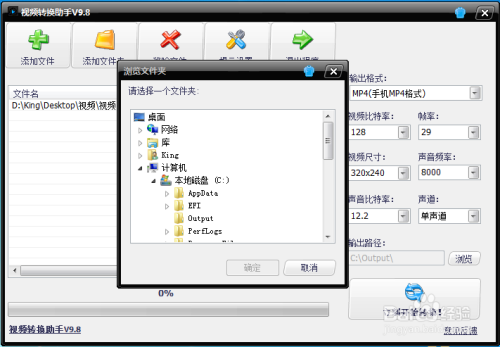
安装播放器就像布置一个专属的观影空间,每个设置都影响着最终的体验。花几分钟做好这些基础工作,往后就能安心享受高质量的观影时光了。好的开始是成功的一半,这句话在软件使用上同样适用。
播放器装好了,视频文件也准备就绪,真正的乐趣才刚刚开始。就像开车,光有车不够,还得知道怎么开得稳、开得顺。掌握一些使用技巧,能让你的观影体验从“能看”升级到“享受”。
每个播放器都有隐藏的宝藏功能,挖掘它们需要一点探索精神。
快捷键是效率神器 记住几个常用快捷键,操作起来行云流水。空格键播放/暂停,方向键控制进度,数字键调整音量。VLC里按F可以快速切换全屏,Ctrl+↑↓调整音量更精准。
我习惯在观影前把快捷键表贴在桌角,几天后就形成了肌肉记忆。现在切换字幕、调整速度都不用鼠标,流畅得让人上瘾。
画质增强功能 很多播放器内置了实时画质优化选项。轻微调高锐度能让画面更清晰,适当增加饱和度让色彩更鲜活。但别过度,否则画面会显得不自然。
PotPlayer的视频滤镜里有个“细节增强”选项,开启后老电影的颗粒感会明显改善。这个功能对修复低画质视频特别有效。
播放速度调节 学习类视频适合慢放,纪录片快进能跳过无聊片段。1.25倍速是个甜点区间,既节省时间又不影响理解。
记得备考时用这个功能快速复习课程录像,省下了大量时间。现在看教程视频也习惯用1.5倍速,效率提升很明显。
书签和时间点记忆 看到精彩处打个时间戳,下次直接从这里继续。有些播放器甚至能记住不同视频的播放进度,断点续播无比方便。
遇到播放问题别急着换播放器,很多时候只是小故障。
视频有画面没声音 先检查系统音量,再确认播放器里的音频轨道选择。有时候视频文件包含多条音轨,默认的可能正好是静音轨道。
上周帮同事解决这个问题,发现是音频解码器缺失。安装K-Lite Codec Pack后立即恢复正常,整个过程不到三分钟。
字幕不同步 按G键延迟字幕,H键提前。大多数播放器都支持实时调整,找到合适的偏移量后保存设置就好。
外挂字幕最容易出现这个问题。我通常先用播放器自带的同步功能微调,如果还不行就用字幕编辑软件直接修改时间轴。
视频卡顿掉帧 开启硬件加速能显著改善性能。在设置里找到“视频输出”选项,选择适合你显卡的加速模式。
配置较低的设备可以尝试降低渲染质量,关闭后期处理效果。有时候仅仅是换个渲染器就能解决卡顿问题。
文件无法播放 提示“不支持格式”时,更新解码器包通常能解决。VLC和PotPlayer这类播放器自带大量解码器,兼容性很强。
遇到实在打不开的文件,可以尝试用格式工厂转换一下编码。MP4容器支持H.264编码最通用,转换后基本所有播放器都能识别。
软件不是装完就一劳永逸,适当维护能让它始终保持最佳状态。
定期更新但不盲目 关注更新日志,了解新功能和修复的问题。安全更新要及时安装,功能更新可以观望一下用户反馈。
我一般会等小版本发布后再更新,比如从3.0.1到3.0.2。大版本更新可能改变操作逻辑,需要时间适应。
插件和皮肤管理 适度安装插件能扩展功能,但太多会影响稳定性。皮肤可以随心情更换,轻量级皮肤通常更节省资源。
曾经沉迷于收集各种炫酷皮肤,后来发现最简洁的默认皮肤反而最耐用。现在只保留了一个暗色主题保护眼睛。
缓存清理 播放器用久了会产生缓存文件,定期清理能释放磁盘空间。在设置里能找到清理选项,一般建议每月清理一次。
临时文件虽然不占太多空间,但积累多了可能引起程序异常。设置自动清理是个省心的选择。
配置文件备份 重装系统前记得导出设置文件,包括快捷键、解码器优先级、界面布局这些个性化配置。
有次系统崩溃后重装播放器,发现所有设置都要重新调整,花了半个多小时。后来养成了备份习惯,现在换电脑也能快速恢复熟悉的操作环境。
用好播放器是个渐进的过程,每次发现新技巧都像解锁新成就。保持好奇,勇于尝试,你的播放器会回报给你更优质的观影体验。工具的价值在于如何使用,而不是单纯拥有。